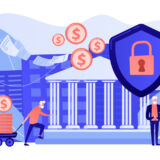【景品表示法に基づく表記】当サイトのコンテンツには、広告を掲載している場合があります。
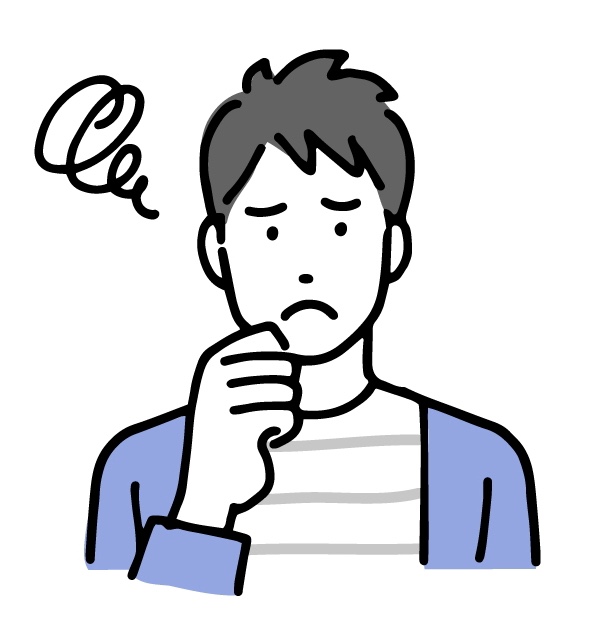
NFTを買ってみたいけど、MetaMask(メタマスク)ってどうやって登録するんだろう?
スマホでのMetaMask(メタマスク)の使い方も知りたいな。
今回は元大手銀行出身で、株式投資経験10年以上、仮想通貨投資経験4年以上の僕たちが、NFTを購入する上で必要となる『MetaMask(メタマスク)』の登録方法や使い方について、画像を使って丁寧に解説していきます。
楽天モバイルでは、今ならもれなく14,000円分の楽天ポイントがもらえる特大キャンペーンをやっています!
楽天モバイルも赤字覚悟のキャンペーンのため、いつ終わるかわかりませんので、気になる方は早めに14,000円をGETしてみてください。
こちらの記事で完全初心者でもできるようにスクショ付きで解説してます↓↓↓
 楽天モバイルが【三木谷リンク】で14,000ポイント|電話代も0円!|契約方法、メリデメ完全解説
楽天モバイルが【三木谷リンク】で14,000ポイント|電話代も0円!|契約方法、メリデメ完全解説それでは話を戻して、早速MetaMask(メタマスク)の登録と使い方にについて、解説していきます。
NFTを購入するためには、次の5ステップが必要となります。今回はこの5ステップのうち、STEP2の『MetaMaskでウォレットを作成』について、詳しく解説していきます。
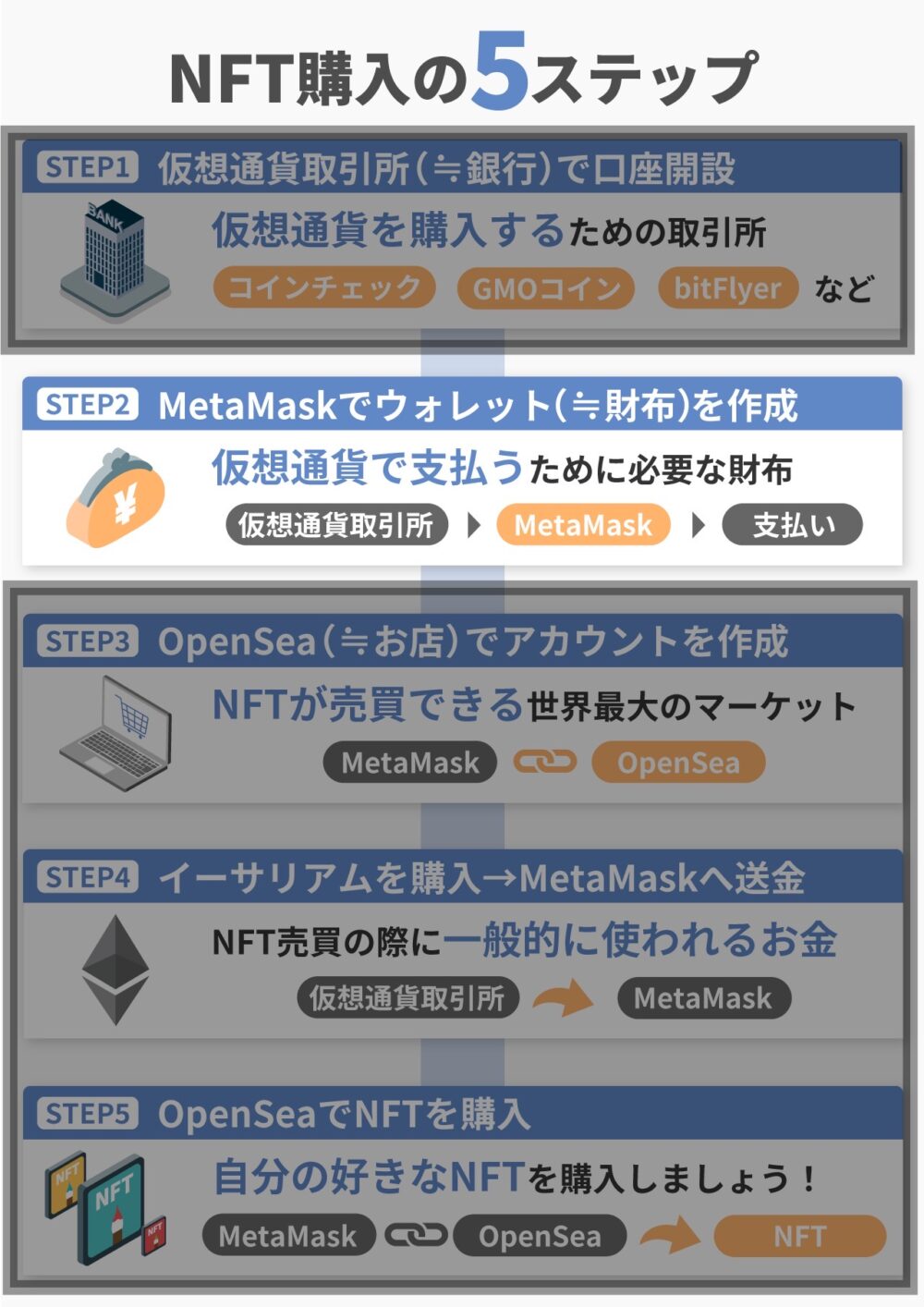

僕もNFTを売買するときは、MetaMaskを使っています!
・MetaMask(メタマスク)の登録方法
・MetaMask(メタマスク)の使い方

Contents
MetaMask(メタマスク)とは?

まずは、MetaMaskについて、解説していきます。
MetaMaskとは、イーサリアム系の仮想通貨(暗号資産)を入れるウォレット(お財布)のことです。

自分が持っているイーサリアムなどの仮想通貨を管理したり、送金したりするために必要となります。
このウォレットにはいくつか種類がありますが、MetaMaskはその中でもメジャーなウォレットの1つで、日本人でも使いやすい仕様になっています。
次に、MetaMaskのメリットとデメリットについて、簡単にまとめます。
- 初心者でもスマホアプリで手軽に使用できる
- 英語だけでなく、日本語にも対応している
- 世界最大のNFTマーケットプレイスOpenSeaと連携できる
- 複数のウォレットを作成でき、使い分けられる

海外のプラットフォームですが、日本語対応していて、無料で作成できるので、日本人にも使いやすいウォレットです。
- 対応しているブラウザが少ない
- ハッキングのリスクがある
- 互換性のあるブロックチェーンが限定的

MetaMaskが対応しているブラウザは「Google Chrome」「Fire Fox」「Brave」などです。
MetaMaskには偽サイトも出回っており、そこから登録してしまうと、ハッキングされてしまう可能性があるので、注意してください。
また、パスワードや次に説明するシークレットリカバリーフレーズを他人に知られると、MetaMask内の資産を盗まれる可能性があるため、誰にも知られないように管理することが必要となります。
それでは、MetaMaskの登録方法をしていきましょう。
MetaMask(メタマスク)の登録方法

それでは、早速MetaMaskの登録方法について、みていきましょう!
登録には10分もかからず、次の3STEPで登録が可能です。
必ず公式サイトから登録するようにしましょう
シークレットリカバリーフレーズは必ず紙などにメモして保管しましょう
STEP①:MetaMask(メタマスク)公式サイトから登録
まずは、MetaMask公式サイトへアクセスして、登録をしていきます。
安全な公式サイト

こちらは安全な公式サイトですので、ここからアクセスしてください。
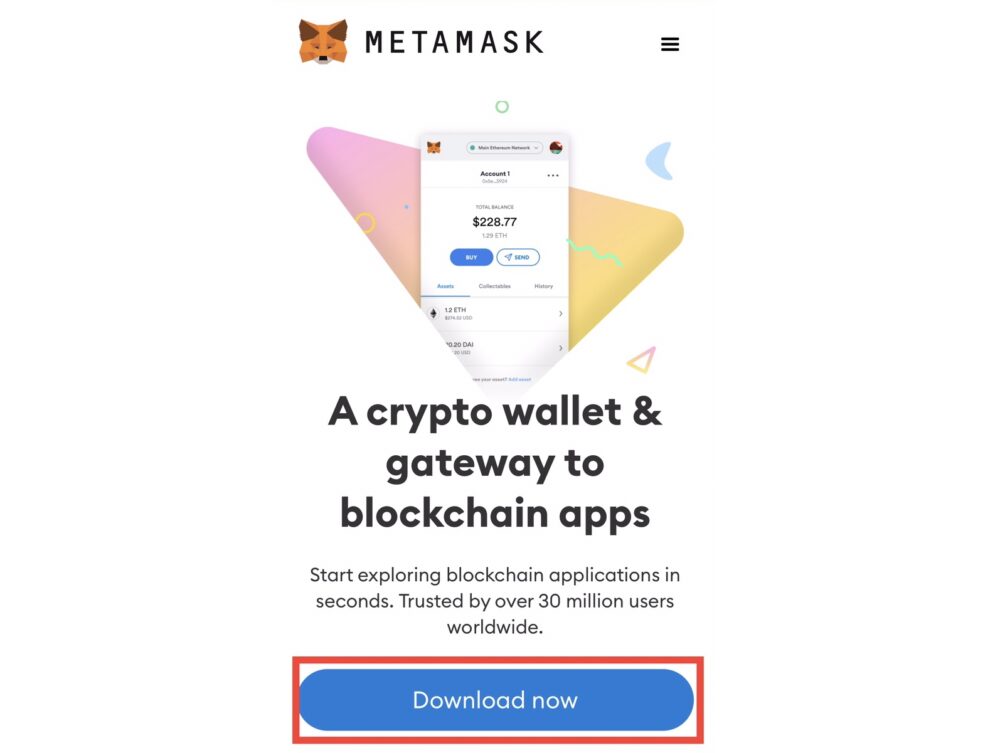
まずは、MetaMask公式サイトに入り、【Download now】をタップします。
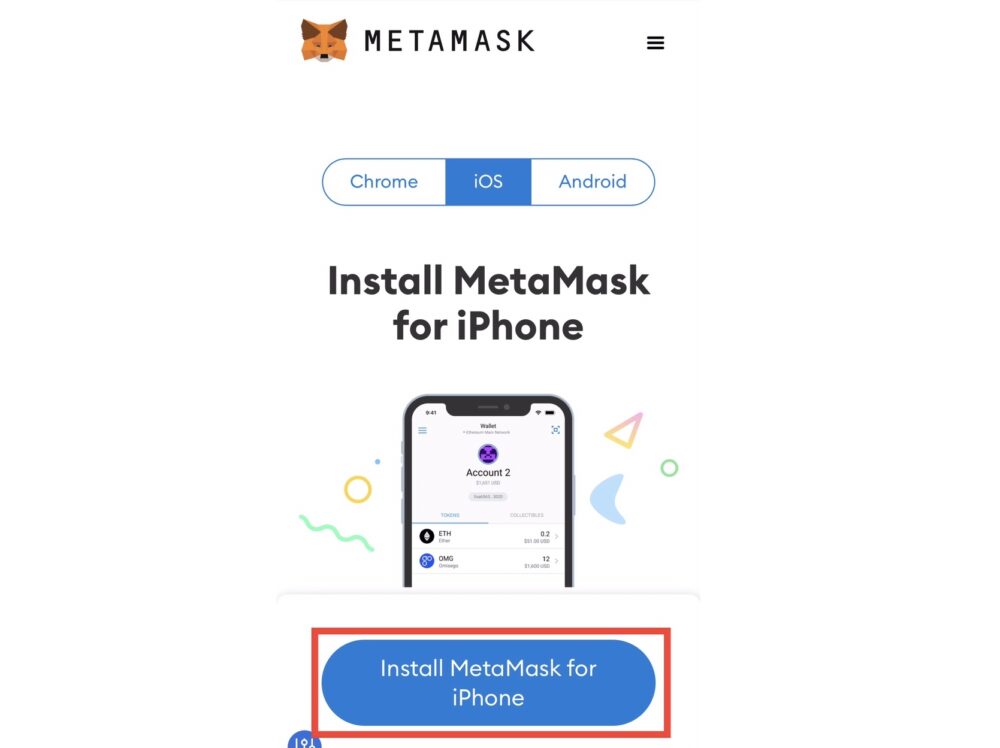
次に、【Install MetaMask for iPhone】をタップします。
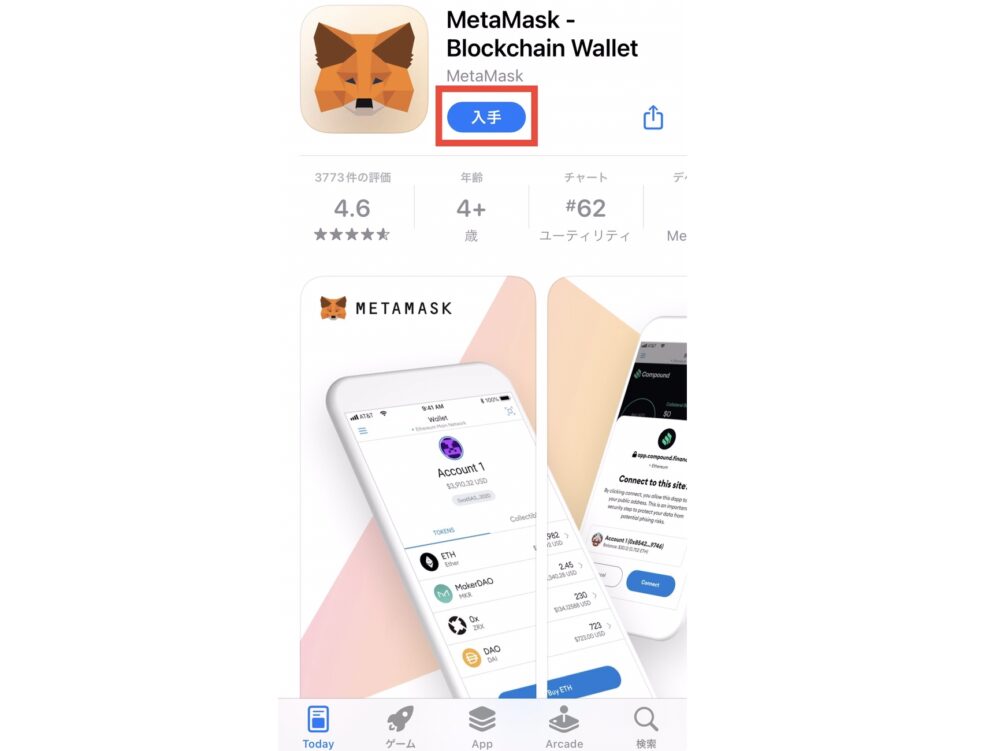
アプリのストアへ自動で移動するので、【入手】→【開く】をタップして、アプリをインストールしていきましょう。
これでインストールは完了です。

簡単ですよね!次にウォレット/パスワード設定を行っていきます。
STEP②:ウォレット/パスワードの設定
続いて、ウォレット/パスワードの設定をしていきます。
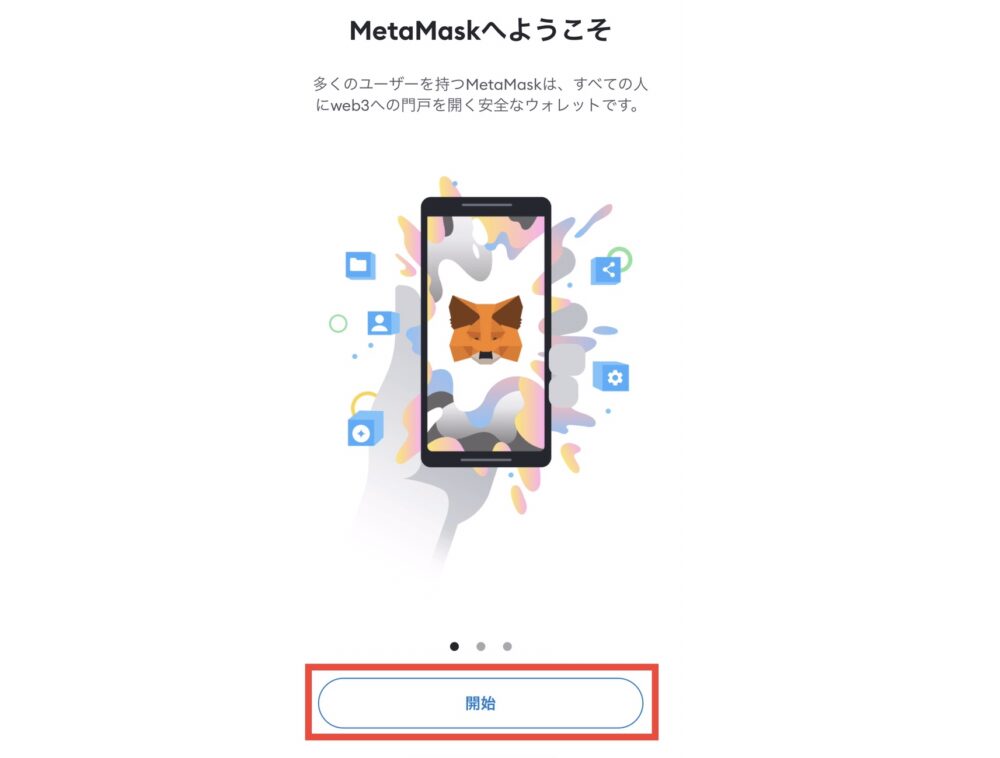
MetaMaskのアプリを開き、画面下部にある【開始】をタップします。
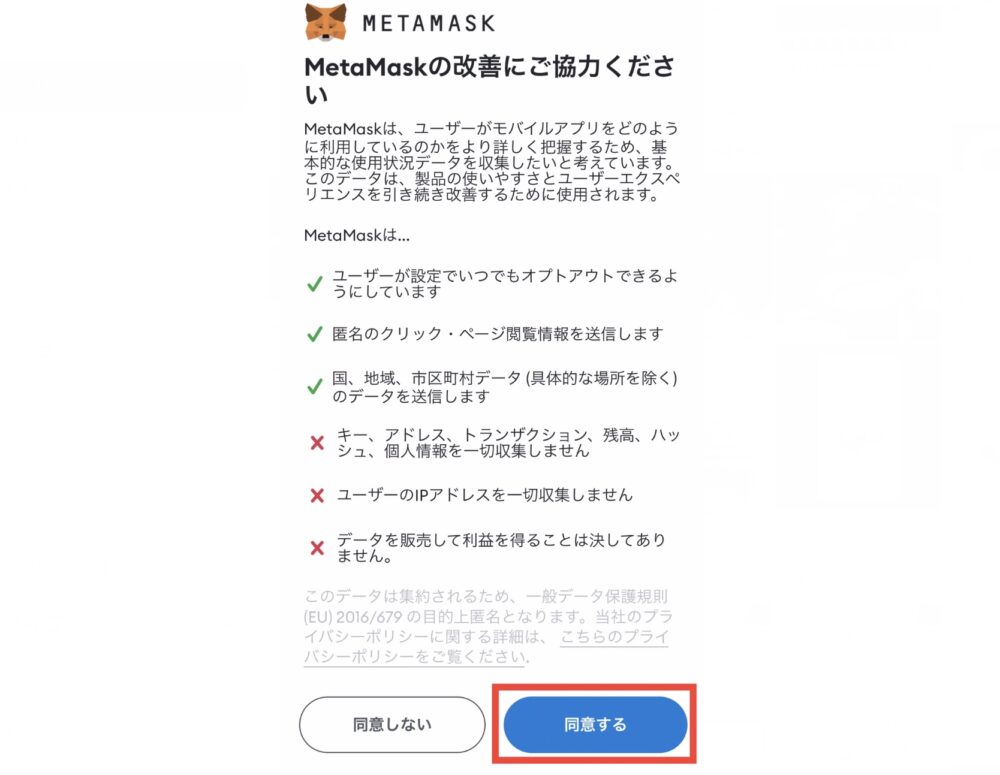
MetaMaskの改善にご協力くださいという画面になるので、すべて確認して、【同意する】をタップします。
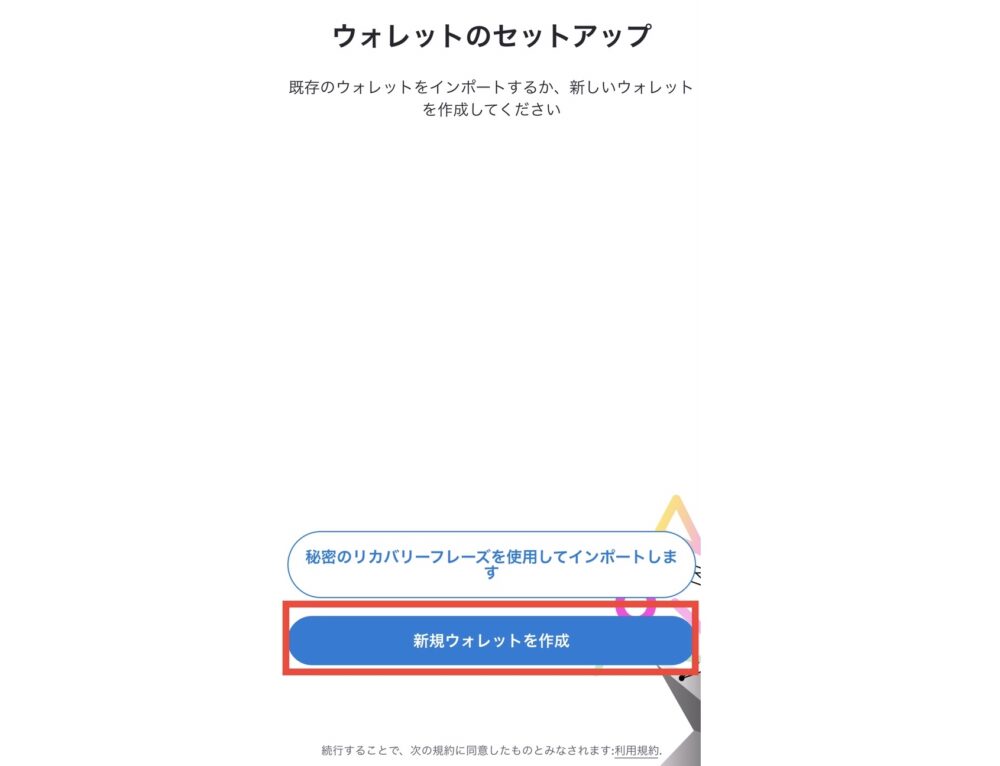
次に、ウォレットのセットアップ画面になりますので、【新規ウォレットを作成】をタップします。
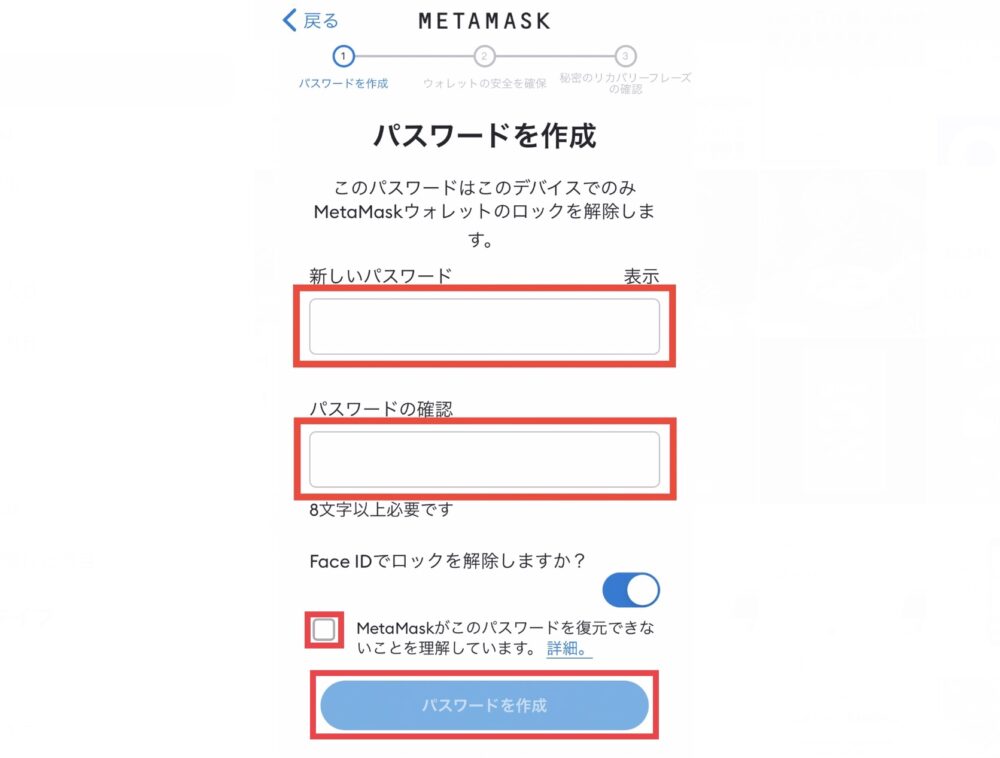
パスワードを確認を含め、2回入力して、復元できないことへのチェックを入れて、【パスワードを作成】をタップします。
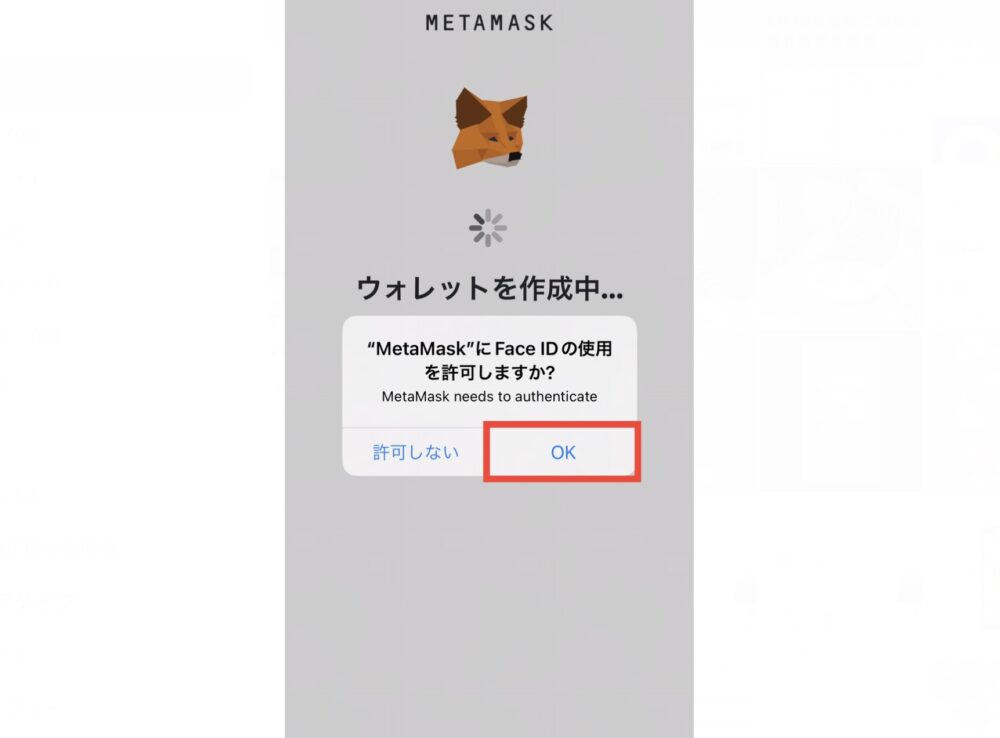
Face ID対応スマホの方は、Face IDの使用を許可するか問われますので、【OK】をタップします。
これでMetaMaskのウォレット/パスワードの設定は完了です。

最後に、ウォレットの安全確保のために、シークレットリカバリーフレーズの設定を行っていきます。
STEP③:シークレットリカバリーフレーズの設定
最後に、シークレットリカバリーフレーズの設定していきます。
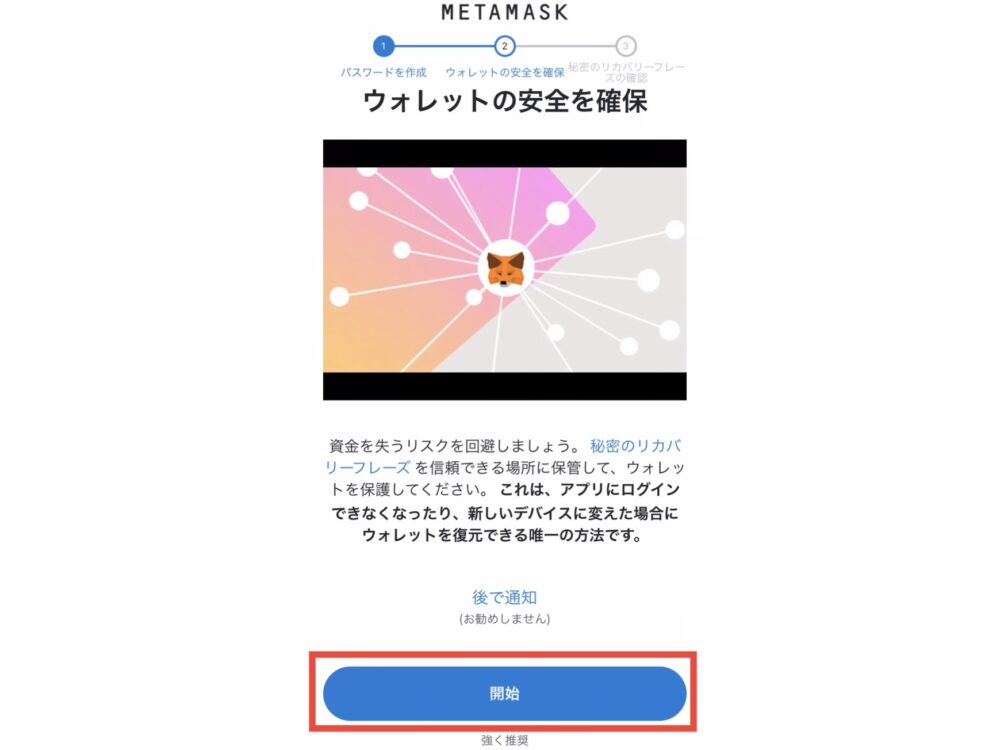
まずは、ウォレットの安全を確保という画面で、強く推奨されている【開始】をタップし、先ほど設定したパスワードを入力します。
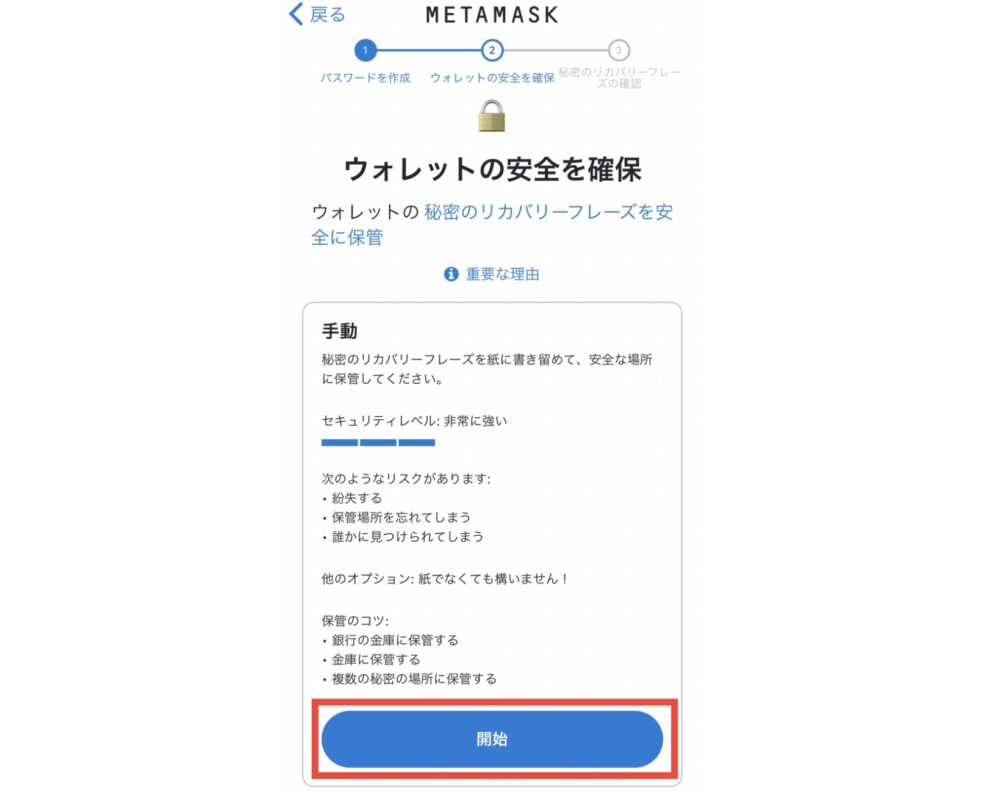
次に、ウォレットの安全を確保の画面の下部にある【開始】をタップします。
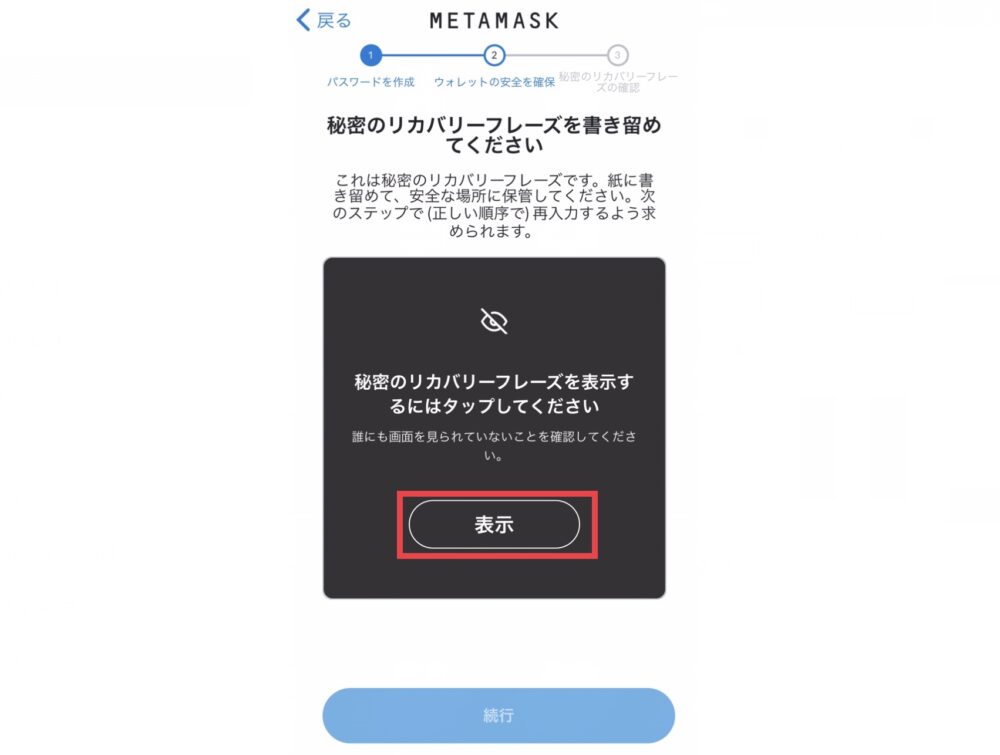
画面中央の【表示】をタップすると、秘密のリカバリーフレーズが表示されます。
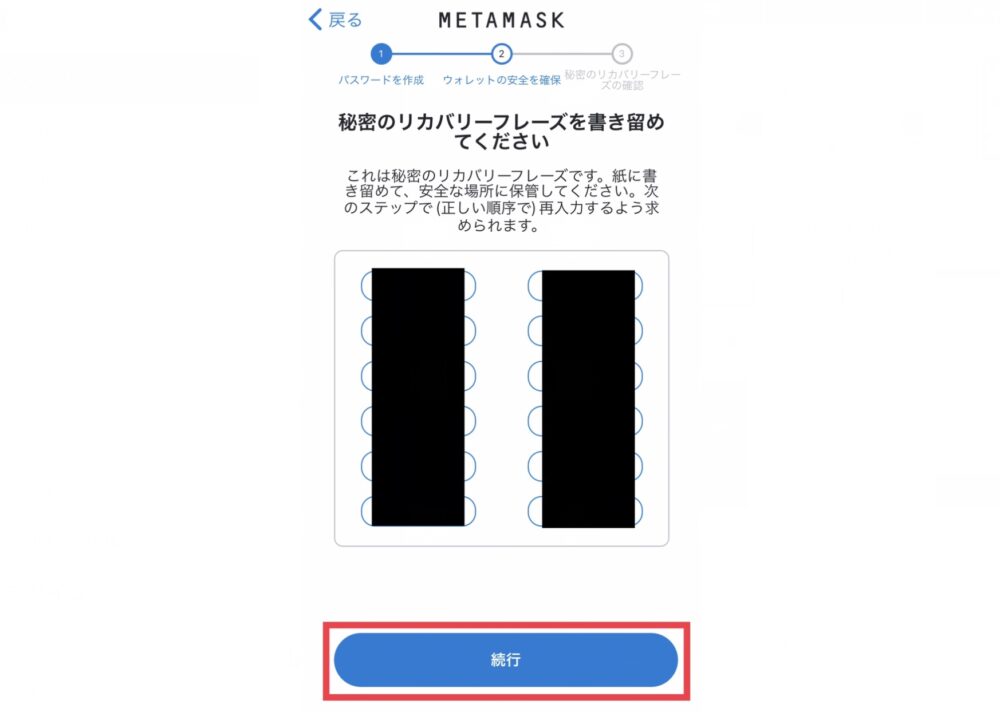
このように12個の英単語が出てきますので、これを紙などに書いて安全な場所に保管して、最後に【続行】をタップしてください。

このシークレットフレーズが他人に知られてしまうと、ウォレットの中身が抜かれてしまう恐れがあります。スクショではなく、きちんと紙に書き留めて保管しましょう!
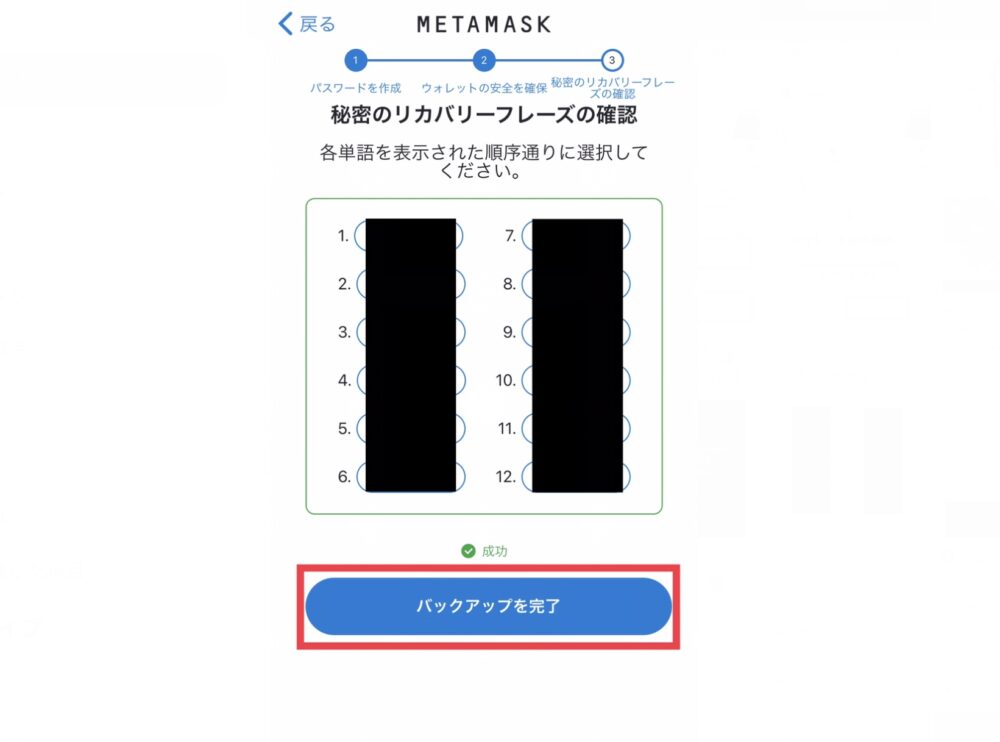
先ほどメモしたリカバリーフレーズを順番に入れていき、最後に【バックアップを完了】をタップします。
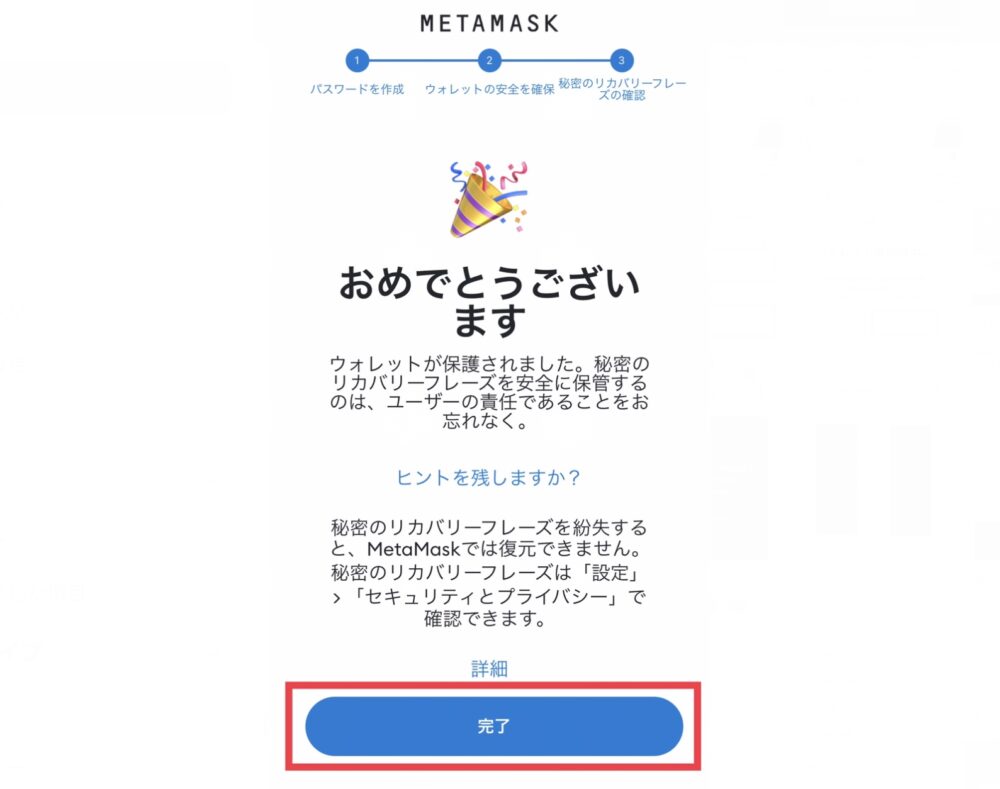
この画面になってウォレットが保護されたことが確認できたら、【完了】をタップします。
以上でシークレットリカバリーフレーズの設定も完了し、MetaMaskの登録はすべて完了です。

お疲れさまでした!シークレットリカバリーフレーズは本当に大切な情報になるので、必ずメモして保管しておいてくださいね!
MetaMask(メタマスク)の使い方
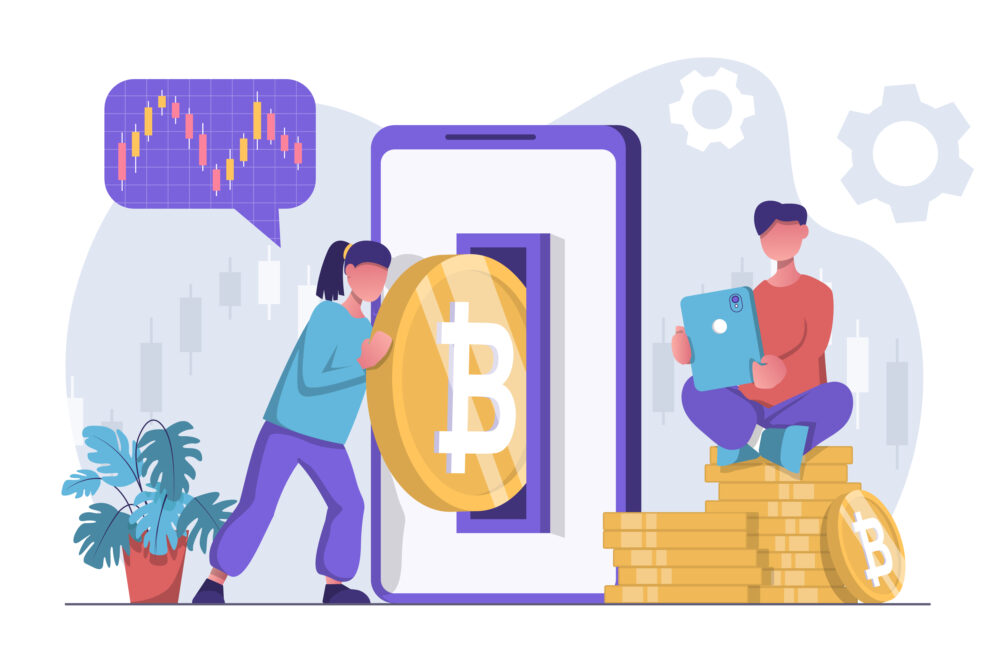
MetaMaskの登録が完了したら、MetaMaskの一般的な使い方をみていきましょう。
銀行で日本円を仮想通貨に替えるイメージです!
その仮想通貨をお財布に入れるイメージです!
そのお財布を持って、お店でNFTを購入するイメージです!

コインチェックなど仮想通貨取引所のウォレットが、OpenSeaに対応していないため、MetaMaskというウォレットを使います。
たとえば、世界最大規模のNFTマーケットプレイスのOpenSea(オープンシー)の場合、購入したNFTを保管する場所が必要になります。
しかし、OpenSea(オープンシー)のプラットフォームや仮想通貨取引所のウォレットにはNFTを保管する機能がないため、ここでMetaMaskが必要となります。

なんとなくMetaMaskのことがわかりましたでしょうか?実際に使えばわかるので心配しないでください。
NFT購入のためには、次にOpenSea(オープンシー)のアカウント作成が必要になります。
こちらの記事で詳しく解説しているので、次はこちらの記事をご覧ください。
 OpenSea(オープンシー)の登録方法・設定方法を徹底解説【NFT始めたい方必見】
OpenSea(オープンシー)の登録方法・設定方法を徹底解説【NFT始めたい方必見】
MetaMask(メタマスク)はイーサリアム上のサービスには必須のツール

今回は、MetaMaskの登録方法や使い方について解説してきました。
MetaMaskはイーサリアム上のサービスを利用する際の必須のツールです。
OpenSeaなどでNFTの購入を考えている方は、ぜひMetaMaskを登録してみてください。

最後に、NFTを購入するまでの全5ステップをおさらいしていきましょう。
仮想通貨取引所で口座開設をして、OpenSea(オープンシー)でNFTを購入する際の流れは、以下の5ステップです。
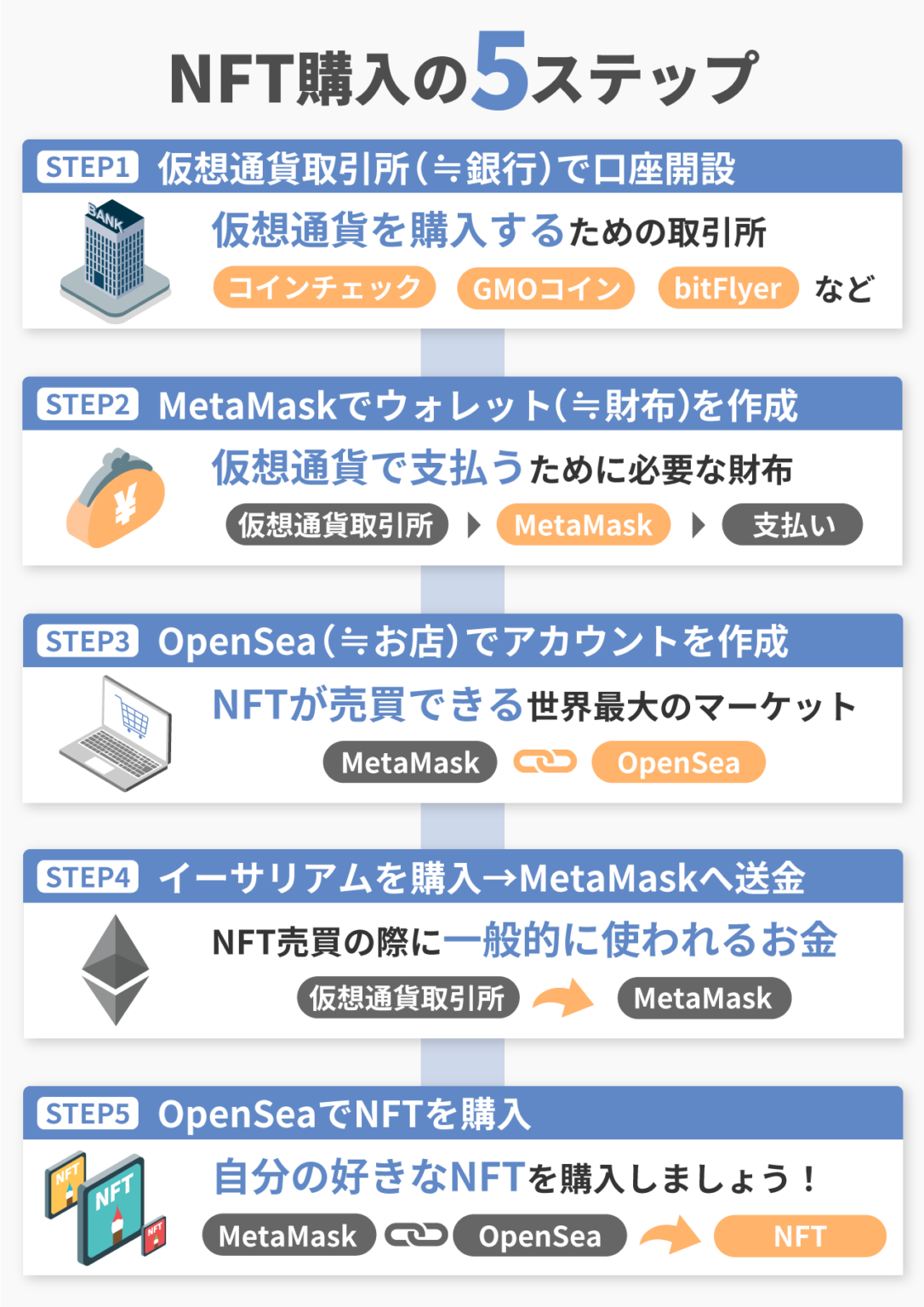
まだ、STEP1の仮想通貨取引所の口座開設をしていない方は、こちらでコインチェックの口座開設を詳しく解説しているので、ぜひチャレンジしてみてください。
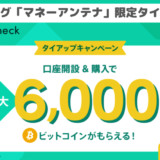 【最大6,000円相当もらえる限定キャンペーン】Coincheck(コインチェック)の口座開設〜購入方法まで徹底解説【2025年最新版】
【最大6,000円相当もらえる限定キャンペーン】Coincheck(コインチェック)の口座開設〜購入方法まで徹底解説【2025年最新版】
最短10分無料で口座開設
今回は、以上です。
最後までお読みいただき、ありがとうございました。